आपको Apigee Edge दस्तावेज़ दिख रहा है.
अभी तक किसी भी व्यक्ति ने चेक इन नहीं किया है
इस पेज पर जाएं
Apigee X दस्तावेज़. जानकारी
InvalidConnectorInstance
गड़बड़ी संदेश
गड़बड़ी के इस मैसेज के साथ, Edge के यूज़र इंटरफ़ेस (यूआई) या Edge मैनेजमेंट एपीआई के ज़रिए, एपीआई प्रॉक्सी को डिप्लॉय नहीं किया जा सकता:
Error Saving Revision revision_number In policy_name: Connector must not be empty.
गड़बड़ी के मैसेज का उदाहरण
Error Saving Revision 1 In Extension Callout-1: Connector must not be empty.
गड़बड़ी का स्क्रीनशॉट

वजह
यह गड़बड़ी तब होती है, जब एक्सटेंशन कॉलआउट नीति में <Connector> एलिमेंट मौजूद नहीं है या किसी खाली वैल्यू पर सेट है.
संक्रमण की जांच
गड़बड़ी के मैसेज में, एक्सटेंशन कॉलआउट नीति का नाम पहचानें. उदाहरण के लिए, नीचे दी गई गड़बड़ी में, एक्सटेंशन कॉलआउट नीति का नाम
Extension Callout-1है:Error Saving Revision 1 In Extension Callout-1: Connector must not be empty
अमान्य एक्सटेंशन कॉल आउट नीति एक्सएमएल की जांच करें और पुष्टि करें कि
<Connector>एलिमेंट मौजूद है और वह खाली नहीं है. उदाहरण के लिए, नीचे दी गई नीति में<Connector>एलिमेंट खाली है और उसमें एक्सटेंशन का नाम नहीं है:<?xml version="1.0" encoding="UTF-8" standalone="yes"?> <ConnectorCallout async="false" continueOnError="true" enabled="true" name="Extension-Callout-1"> <DisplayName>Extension Callout-1</DisplayName> <Connector></Connector> <Action>downloadFile</Action> <Input><![CDATA[ {} ]]></Input> <Output>context-variable-name</Output> </ConnectorCallout>
<Connector> एलिमेंट खाली है. इसलिए, एपीआई प्रॉक्सी को डिप्लॉय नहीं किया जा सकता.
रिज़ॉल्यूशन
पक्का करें कि एक्सटेंशन कॉलआउट नीति के <Connector> एलिमेंट की वैल्यू हमेशा बताई जाती है और संगठन में बनाए गए असल एक्सटेंशन के नाम से मेल खाती है.
उदाहरण के तौर पर ऊपर बताई गई एक्सटेंशनकॉलआउट नीति को ठीक करने के लिए, <Connector> एलिमेंट को एक्सटेंशन के नाम पर सेट किया जा सकता है. यह नाम उस खास एनवायरमेंट में मौजूद होता है जहां एपीआई प्रॉक्सी को डिप्लॉय किया जा रहा है.
एक्सटेंशन का नाम तय करने के लिए, Edge यूज़र इंटरफ़ेस (यूआई) में एडमिन > एक्सटेंशन. आपके संगठन के सभी एक्सटेंशन के नाम वहां दिखेंगे. एक्सटेंशन का नाम <Connector> एलिमेंट में सेट होना चाहिए.
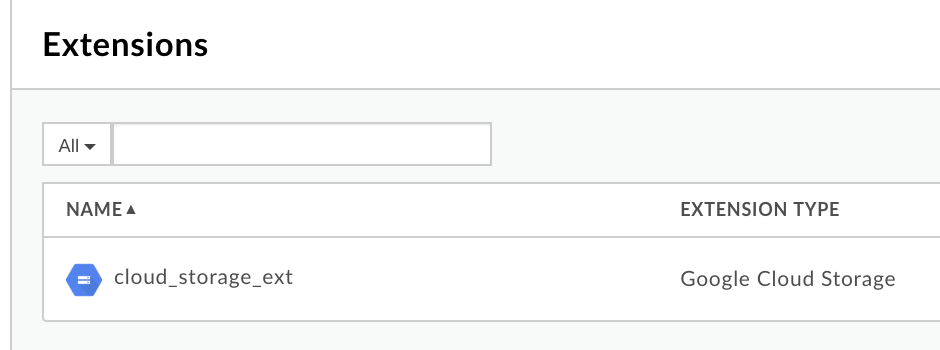
नीचे एक उदाहरण दिया गया है, जिसमें <Connector> एलिमेंट में एक्सटेंशन के नाम को सही तरीके से सेट किया गया है:
<?xml version="1.0" encoding="UTF-8" standalone="yes"?> <ConnectorCallout async="false" continueOnError="true" enabled="true" name="Extension-Callout-1"> <DisplayName>Extension Callout-1</DisplayName> <Connector>cloud_storage_ext</Connector> <Action>downloadFile</Action> <Input><![CDATA[ {} ]]></Input> <Output>context-variable-name</Output> </ConnectorCallout>
ConnectorInstanceDoesNotExists
गड़बड़ी संदेश
गड़बड़ी के इस मैसेज के साथ, Edge के यूज़र इंटरफ़ेस (यूआई) या Edge मैनेजमेंट एपीआई के ज़रिए, एपीआई प्रॉक्सी को डिप्लॉय नहीं किया जा सकता:
Error Deploying Revision revision_number to environment In policy_name: Connector <extension_name> does not exist in environment environment.
गड़बड़ी के मैसेज का उदाहरण
Error Deploying Revision 1 to test In Extension Callout-1: Connector cloud_storage does not exist in environment test.
गड़बड़ी का स्क्रीनशॉट

वजह
यह गड़बड़ी तब होती है, जब एक्सटेंशन कॉलआउट नीति में <Connector> एलिमेंट को किसी ऐसे नाम पर सेट किया गया हो जो उस एनवायरमेंट में मौजूद नहीं हो जहां एपीआई प्रॉक्सी डिप्लॉय किया जा रहा है.
संक्रमण की जांच
एक्सटेंशन कॉलआउट नीति का नाम, एक्सटेंशन कॉलआउट नीति के
<Connector>एलिमेंट में इस्तेमाल किया गया अमान्य एक्सटेंशन नाम, और उस एनवायरमेंट की पहचान करें जहां गड़बड़ी हुई. आपको गड़बड़ी के मैसेज में ये सभी आइटम मिल सकते हैं.उदाहरण के लिए, नीचे दी गई गड़बड़ी में, एक्सटेंशन कॉलआउट नीति का नाम
Extension Callout-1,इनवालीdएक्सटेंशन का नामcloud_storageहै और एनवायरमेंट का नामtestहै:Error Deploying Revision 1 to test In Extension Callout-1: Connector cloud_storage does not exist in environment test.अमान्य एक्सटेंशन कॉल आउट नीति एक्सएमएल की जांच करें और पुष्टि करें कि
<Connector>एलिमेंट के लिए तय किया गया एक्सटेंशन का नाम, गड़बड़ी के मैसेज में मौजूद नाम से मेल खाता है या नहीं.इस उदाहरण में,
<Connector>एलिमेंट में बताए गए एक्सटेंशन का नामcloud_storageहै:<?xml version="1.0" encoding="UTF-8" standalone="yes"?> <ConnectorCallout async="false" continueOnError="true" enabled="true" name="Extension-Callout-1"> <DisplayName>Extension Callout-1</DisplayName> <Connector>cloud_storage</Connector> <Action>downloadFile</Action> <Input><![CDATA[ {} ]]></Input> <Output>context-variable-name</Output> </ConnectorCallout>
पुष्टि करें कि एक्सटेंशन का नाम एनवायरमेंट में बनाया गया है या नहीं (चरण #1 में तय किया जाता है).
Edge यूज़र इंटरफ़ेस (यूआई) में, एडमिन > एक्सटेंशन की मदद से जांच करके देखें कि एक्सटेंशन मौजूद है या नहीं. साथ ही, यह भी देख लें कि नाम, एक्सटेंशन की कॉल आउट नीति में मौजूद
<Connector>एलिमेंट में दिए गए नाम से मैच होता हो.नीचे दिए गए स्क्रीनशॉट में देखें कि एक्सटेंशन
cloud_storage_extमौजूद है, लेकिन वह ऊपर दिखाए गए एक्सटेंशनकॉलआउट नीति के उदाहरण में बताए गए<Connector>एलिमेंट से मेल नहीं खाता: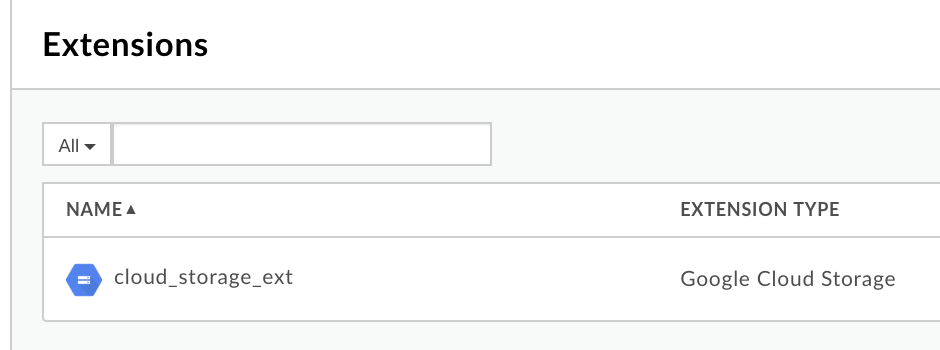
<Connector>एलिमेंट में बताए गए एक्सटेंशन का नाम मौजूद नहीं है, इसलिए आपको डिप्लॉयमेंट से जुड़ी गड़बड़ी मिली है:In Extension Callout-1: Connector cloud_storage does not exist in environment test.
रिज़ॉल्यूशन
पक्का करें कि एक्सटेंशन कॉलआउट नीति के <Connector> एलिमेंट में बताया गया एक्सटेंशन बना दिया गया है और नाम सही तरीके से दिया गया है.
एक्सटेंशन बनाने का तरीका जानने के लिए, ट्यूटोरियल: एक्सटेंशन का इस्तेमाल करना देखें.
ऊपर दिए गए उदाहरण को ठीक करने के लिए, नाम ठीक करें, ताकि वह असली एक्सटेंशन से मेल खाए:
<?xml version="1.0" encoding="UTF-8" standalone="yes"?> <ConnectorCallout async="false" continueOnError="true" enabled="true" name="Extension-Callout-1"> <DisplayName>Extension Callout-1</DisplayName> <Connector>cloud_storage_ext</Connector> <Action>downloadFile</Action> <Input><![CDATA[ {} ]]></Input> <Output>context-variable-name</Output> </ConnectorCallout>
InvalidAction
गड़बड़ी संदेश
गड़बड़ी के इस मैसेज के साथ, Edge के यूज़र इंटरफ़ेस (यूआई) या Edge मैनेजमेंट एपीआई के ज़रिए, एपीआई प्रॉक्सी को डिप्लॉय नहीं किया जा सकता:
Error Saving Revision revision_number In policy_name: Action must not be empty.
गड़बड़ी के मैसेज का उदाहरण
Error Saving Revision 1 In Extension Callout-1: Action must not be empty.
गड़बड़ी का स्क्रीनशॉट

वजह
यह गड़बड़ी तब होती है, जब एक्सटेंशन कॉलआउट नीति में <Action> एलिमेंट मौजूद नहीं है या किसी खाली वैल्यू पर सेट है.
संक्रमण की जांच
एक्सटेंशन कॉलआउट नीति के नाम की पहचान करें. आपको यह जानकारी गड़बड़ी के मैसेज में मिल सकती है. उदाहरण के लिए, इस गड़बड़ी में, एक्सटेंशन कॉलआउट नीति का नाम
Extension Callout-1:हैError Saving Revision 1 In Extension Callout-1: Action must not be empty.फ़ेल हो चुकी एक्सटेंशन कॉलआउट नीति की एक्सएमएल की जांच करें और पुष्टि करें कि
<Action>एलिमेंट में कार्रवाई के बारे में बताया गया है या नहीं. अगर<Action>एलिमेंट मौजूद नहीं है या वह खाली है, तो गड़बड़ी की वजह यही है.इस उदाहरण में,
<Action>एलिमेंट खाली है:<?xml version="1.0" encoding="UTF-8" standalone="yes"?> <ConnectorCallout async="false" continueOnError="true" enabled="true" name="Extension-Callout-1"> <DisplayName>Extension Callout-1</DisplayName> <Connector>cloud_storage_ext</Connector> <Action></Action> <Input><![CDATA[ {} ]]></Input> <Output>context-variable-name</Output> </ConnectorCallout>
रिज़ॉल्यूशन
पक्का करें कि एक्सटेंशन कॉलआउट नीति में <Action> एलिमेंट हमेशा बताया गया हो और वह खाली न हो.
एक्सटेंशन बनाने का तरीका और सही <Action> एलिमेंट के साथ नीति में उसका इस्तेमाल करने के बारे में जानकारी के लिए, ट्यूटोरियल: एक्सटेंशन का इस्तेमाल करना देखें.
ऊपर दी गई समस्या को ठीक करने के लिए, एक्सटेंशन के लिए सही कार्रवाई बताएं:
<?xml version="1.0" encoding="UTF-8" standalone="yes"?> <ConnectorCallout async="false" continueOnError="true" enabled="true" name="Extension-Callout-1"> <DisplayName>Extension Callout-1</DisplayName> <Connector>cloud_storage_ext</Connector> <Action>downloadFile</Action> <Input><![CDATA[ {} ]]></Input> <Output>context-variable-name</Output> </ConnectorCallout>
AllowExtensionsInPostClientFlow
गड़बड़ी संदेश
गड़बड़ी के इस मैसेज के साथ, Edge के यूज़र इंटरफ़ेस (यूआई) या Edge मैनेजमेंट एपीआई के ज़रिए, एपीआई प्रॉक्सी को डिप्लॉय नहीं किया जा सकता:
Error Deploying Revision revision_number to environment In policy_name: Policy is not allowed in PostClientFlow.
गड़बड़ी के मैसेज का उदाहरण
Error Deploying Revision 1 to test In Extension Callout-1: Policy is not allowed in PostClientFlow.
गड़बड़ी का स्क्रीनशॉट

वजह
PostClient फ़्लो में, एक्सटेंशन कॉलआउट नीति का इस्तेमाल नहीं करना चाहिए. अगर PostClient फ़्लो में, एक्सटेंशन कॉलआउट नीति सेट की गई है, तो इस गड़बड़ी की वजह से एपीआई प्रॉक्सी को डिप्लॉय नहीं किया जा सकता.
संक्रमण की जांच
एक्सटेंशन कॉलआउट नीति के नाम की पहचान करें. आपको यह जानकारी गड़बड़ी के मैसेज में मिल सकती है. उदाहरण के लिए, इस गड़बड़ी में, एक्सटेंशन कॉलआउट नीति का नाम
Extension Callout-1:हैIn Extension Callout-1: Policy is not allowed in PostClientFlow.
किसी खास एपीआई प्रॉक्सी के सभी एंडपॉइंट में, सभी PostClient फ़्लो की जांच करें और देखें कि गड़बड़ी हुई है या नहीं. कृपया फ़्लो के साथ प्रॉक्सी को एक्ज़ीक्यूट करने के तरीके को कंट्रोल करना लेख पढ़ें.
अगर आप देखते हैं कि एक्सटेंशन कॉल आउट नीति (चरण #1 में तय की गई है) को PostClient फ़्लो में रखा गया है, तो यह गड़बड़ी की वजह है.
उदाहरण के लिए, नीचे दिए गए PostClient फ़्लो में, एक्सटेंशन कॉलआउट की नीति मौजूद है:
... <PostClientFlow> <Request/> <Response> <Step> <Name>Extension-Callout-1</Name> </Step> </Response> </PostClientFlow> ...
रिज़ॉल्यूशन
पक्का करें कि PostClient फ़्लो में, एक्सटेंशन कॉलआउट नीति नहीं डाली गई है.
ऊपर बताई गई समस्या को ठीक करने के लिए, आपको एक्सटेंशन कॉल आउट नीति को किसी दूसरे फ़्लो में ले जाना चाहिए.
...
<PreFlow name="PreFlow">
<Request/>
<Response>
<Step>
<Name>Extension-Callout-1</Name>
</Step>
</Response>
</PreFlow>
...
